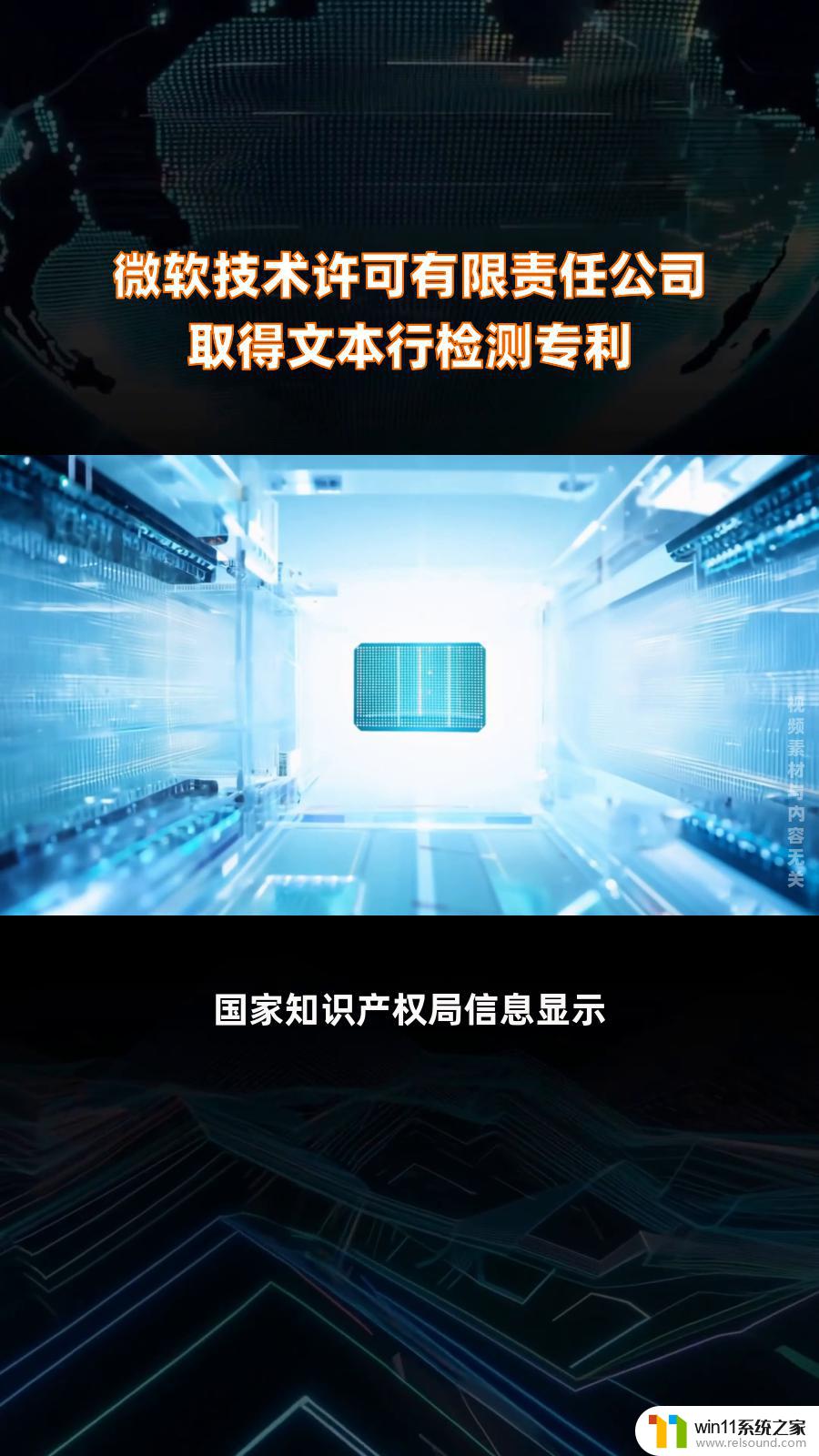技嘉u盘启动bios设置方法 技嘉主板U盘启动BIOS设置步骤
技嘉主板是一款性能出色、质量可靠的主板品牌,而U盘启动BIOS设置则是一种方便快捷的方式,让用户能够轻松地进行系统设置和更新,通过U盘启动BIOS设置,用户可以在不进入操作系统的情况下,直接进入主板的BIOS界面,进行各种设置和调整。操作简单只需将预先准备好的U盘插入主板的USB接口,然后在开机时按下指定的按键进入BIOS界面即可。无论是更新BIOS版本,还是设置启动顺序和硬件参数,U盘启动BIOS设置都能够轻松胜任。对于技嘉主板用户来说,掌握U盘启动BIOS设置方法,无疑是一项非常实用的技能。
步骤如下:
1.在电脑USB接口插入U盘,按电源键开机。一直按Delete键,直到进入BIOS设置界面。

2.按键盘的向左箭头键,切换至“BIOS功能”选项卡。
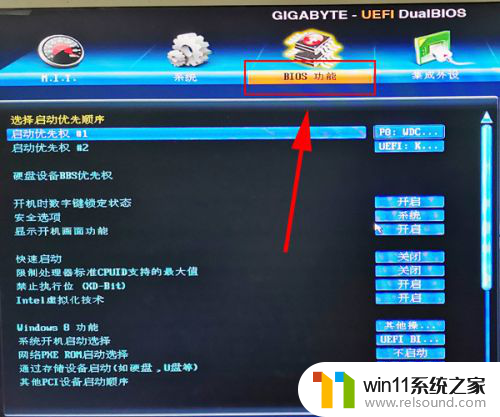
3.按键盘的向下箭头键,切换至“启动优先权 #2”,按Enter(回车)键。
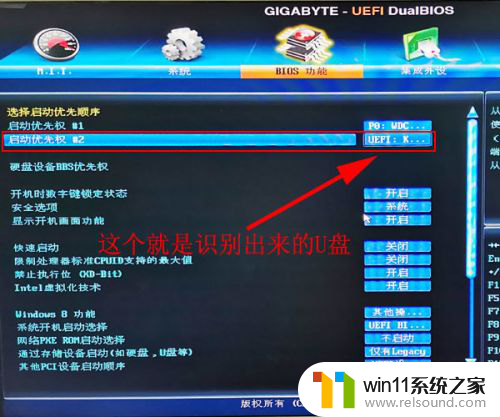
4.在弹出的窗口。按键盘箭头键。切换至硬盘(P0:WDC WD10EZEX-00BM5A0)选项,按Enter(回车)键。
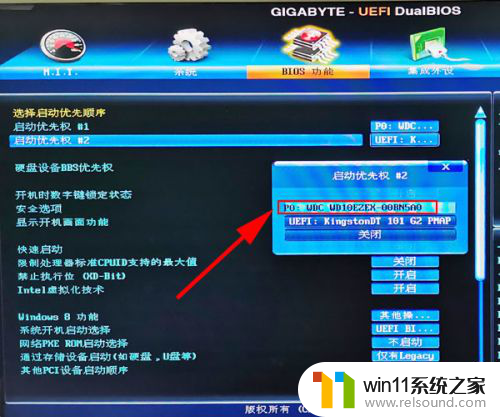
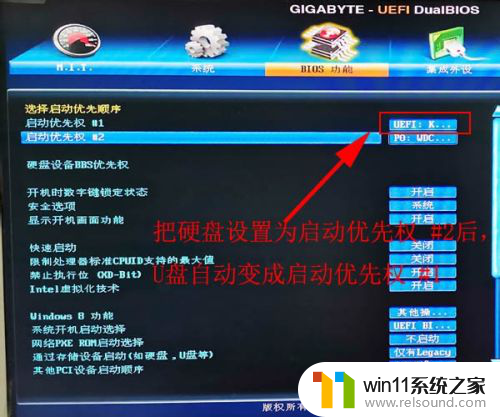
5.在键盘上按F10键,在弹出的窗口。选择“是”,按Enter(回车)键,电脑自动重启并从U盘启动。

6.电脑重启,从U盘启动,如下图所示:
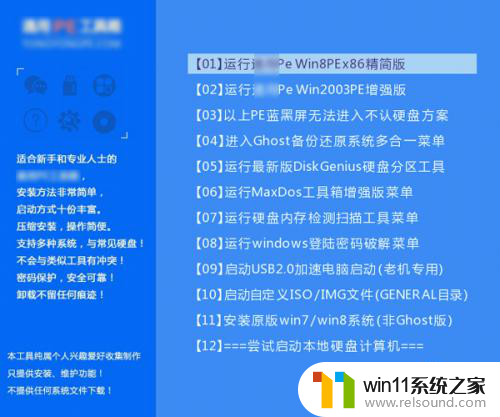
以上就是技嘉U盘启动BIOS设置方法的全部内容,如果还有不清楚的用户,可以参考以上小编提供的步骤进行操作,希望对大家有所帮助。